Телефоны от Apple отличаются завидной стабильностью и быстродействием, однако и с ними бывают ситуации, когда приложения зависают или начинают работать неправильно.
Самый простой способ исправления ситуации — перезагрузка. Удивительно, но она помогает в 9 случаях из 10.
Но что делать, если телефон не реагирует на сенсорное управление и завис основательно? Поможет хард ресет. Рассказываем, как это сделать на разных моделях iPhone.
Что такое хард ресет
Хард ресет (от английского hard reset) — процедура аппаратного сброса, перезагрузки для случаев, когда это невозможно сделать программным способом, то есть через настройки. Выполняется нажатием определенной комбинации кнопок и клавиш.
В большинстве случаев перезагрузку телефона можно вызвать длительным удержанием кнопки питания с дальнейшим подтверждением операции на экране.
Но если iPhone завис во время включения или обновления ("завис на яблоке"), перестал откликаться на сенсорное управление, это может стать проблемой — если не знать специальную комбинацию клавиш для хард ресет, придется ждать, пока он полностью разрядится, затем заряжать его и пытаться включить снова.
В технической документации Apple приведены способы для принудительной перезагрузки телефона, которые мы рассмотрим дальше.
Иногда под выражением хард ресет понимают не просто перезагрузку устройства, а возврат к заводским настройкам, то есть полное удаление всей информации и всех настроек с телефона. Это крайняя мера при возникновении серьезных ошибок и сбоев — последний способ восстановить работоспособность устройства самостоятельно, без обращения в сервисный центр.
Простая перезагрузка iPhone
Если телефон работает нестабильно, но все еще откликается на команды, попробуйте просто выключить и включить его — так произойдет перезагрузка операционной системы.

На всех моделях iPhone работает способ выключения через настройки: Настройки — Основные — прокручиваем в самый низ — Выключить. Далее нужно сдвинуть бегунок, который появится на экране. Если тачскрин не работает, то есть нельзя выйти в меню настроек или сдвинуть бегунок, пригодятся готовые инструкции по принудительной перезагрузке. Отметим, что такая перезагрузка не удаляет все данные и приложения, а просто перезапускает операционную систему.
Хард ресет iphone 6, 6s, iPhone SE
На первом поколении "Айфонов" еще присутствует круглая кнопка Домой в нижней части телефона. Зажмите и удерживайте ее вместе кнопкой Sleep на верхнем торце корпуса до тех пор, пока не увидите логотип Apple — это занимает примерно 10 сек. Отпустите кнопки при появлении логотипа и дайте телефону полностью загрузиться. Если логотип не появляется, рекомендуется поставить телефон на зарядку на 1 час, а затем повторить попытку.
Хард ресет iPhone 7 модели
Для принудительной перезагрузки этой модели телефона необходимо зажать и удерживать одновременно две кнопки: уменьшения громкости + кнопка Sleep (с правой стороны корпуса). Через 5-6 секунд появится логотип Apple, можно отпустить кнопки и дать телефону перезагрузиться.
Хард ресет iPhone 8
Начиная с этой модели, Apple немного меняет алгоритм действий. Для "Айфонов" второго поколения используется следующая схема:
- Быстро нажать кнопку прибавления громкости и сразу отпустить;
- Быстро нажать и сразу отпустить кнопку убавления громкости;
- Удерживать боковую кнопку справа до момента появления логотипа.
Эту информацию необходимо знать, так как простое зажатие кнопки питания, как это было в ранних моделях iPhone, не приведет к нужному результату.
Хард ресет iPhone 11 и последующих моделей
Для всех iPhone c технологией Face ID, то есть начиная c Phone 11, а также модели X, XS, XR, долгое зажатие кнопки питания справа вызывает Siri, поэтому пользователи могут быть несколько растеряны, как же выключить телефон с корпуса. Используется вышеописанная схема: поочередно и быстро нажать кнопки громкости, сначала увеличения, потом уменьшения, затем зажать боковую кнопку, отпустить ее по мере появления логотипа Apple. Кнопки громкости нужно нажимать довольно быстро, но не одновременно, потренируйтесь в выполнении операции.

Комбинация подходит и для iPhone 12, 13 и 14 со всеми вариациями, а также для перезагрузки новейших моделей iPhone 15, 15 Plus, 15 Pro max.
Схема принудительного перезапуска iPhone зависит от модели и версии операционной системы, для ее уточнения и подробных инструкций можно обратиться на официальный сайт support.apple.com.
Если iPhone завис во время перезапуска
Если во время хард ресет логотип появился, но телефон не перезагрузился ("завис на яблоке"), либо появился синий или красный экран, можно попробовать восстановить телефон через iTunes. Эту программу можно установить не только на MacOS, но и на Windows. При использовании ноутбука Apple c операционной системой Catalina iTunes не требуется, работа идет в Finder. На системах Mojave, Monterey и более ранних используется iTunes.
Итак, для перезагрузки iPhone действуем следующим образом:
- Подключаем телефон USB-кабелем;
- Нажимаем значок телефона в iTunes (под меню управление);
- Повторяем процедуру для перезапуска: нажать и отпустить кнопки громкости, зажать боковую кнопку;
- Продолжаем удерживать кнопки, пока телефон не войдет в режим восстановления.
Далее система предложит обновить или восстановить iPhone. Нажимаем Обновить, это действие не стирает настройки и контент, а только перезапускает систему. Процесс занимает несколько минут, поэтому телефон должен быть хорошо заряжен. Если в процессе система сообщает об ошибках, повторите все действия с начала и нажмите Восстановить.
Эта команда инициирует возврат к заводским настройкам, то есть полностью форматирует внутреннюю память. Процедура исправляет системные ошибки, но возвращает телефон в состояние нового, как будто его только что принесли из магазина. Это не страшно, если было включено создание резервных копий — тогда важную информацию легко восстановить из iCloud или также через iTunes.
Apple советует обращаться в сервисный центр, если после перезагрузки экран остается черным или имеет другой сплошной цвет, или экран включается, но не реагирует на прикосновения, или же iPhone зависает "на яблоке". Справедливости ради нужно сказать, что подобные поломки на iPhone возникают крайне редко.
Сброс настроек iPhone
Если процедуру хард ресет, то есть принудительную перезагрузку, приходится выполнять достаточно часто, задумайтесь о сбросе iPhone до заводских настроек, не дожидаясь момента, когда он вообще перестанет работать. К ней нужно правильно подготовиться, а именно включить создание резервных копий или проверить, когда была сделана резервная копия.
1. Убедитесь, что устройство подключено к сети Wi-Fi и достаточно заряжено (не менее 50%).
2. Пройдите по пути Настройки — iCloud — Резервные копии устройств.
3. Активируйте бегунок создания резервных копий.
4. Нажмите Создать резервную копию.
В процессе создания можно отметить, данные каких приложений нужно сохранять. В разделе резервного копирования также можно увидеть, когда была сгенерирована последняя копия и сколько места она занимает.
Во время создания копии сохраняются контакты, заметки, приложения и их данные, сообщения и другая важная информация. После сброса настроек из копии легко восстановить контент iPhone, при этом он будет работать более стабильно.
После подготовки копии можно приступать непосредственно к сбросу настроек.
Пройдите по пути Настройки — Основные — Перенос или сброс iPhone — Сбросить.
Система предложит несколько вариантов сброса:
- Сбросить все настройки;
- Сбросить настройки сети;
- Удалить все eSim;
- Сбросить словарь клавиатуры;
- Сбросить настройки экрана Домой;
- Сбросить настройки геолокации.
В качестве хард ресет используется первый пункт — сбросить все настройки. На следующем этапе потребуется код-пароль телефона. Это делается для защиты iPhone от сброса и отвязки от Apple ID в случае кражи. После ввода пароля начнется процедура стирания телефона, которая может занять до 10-15 минут.
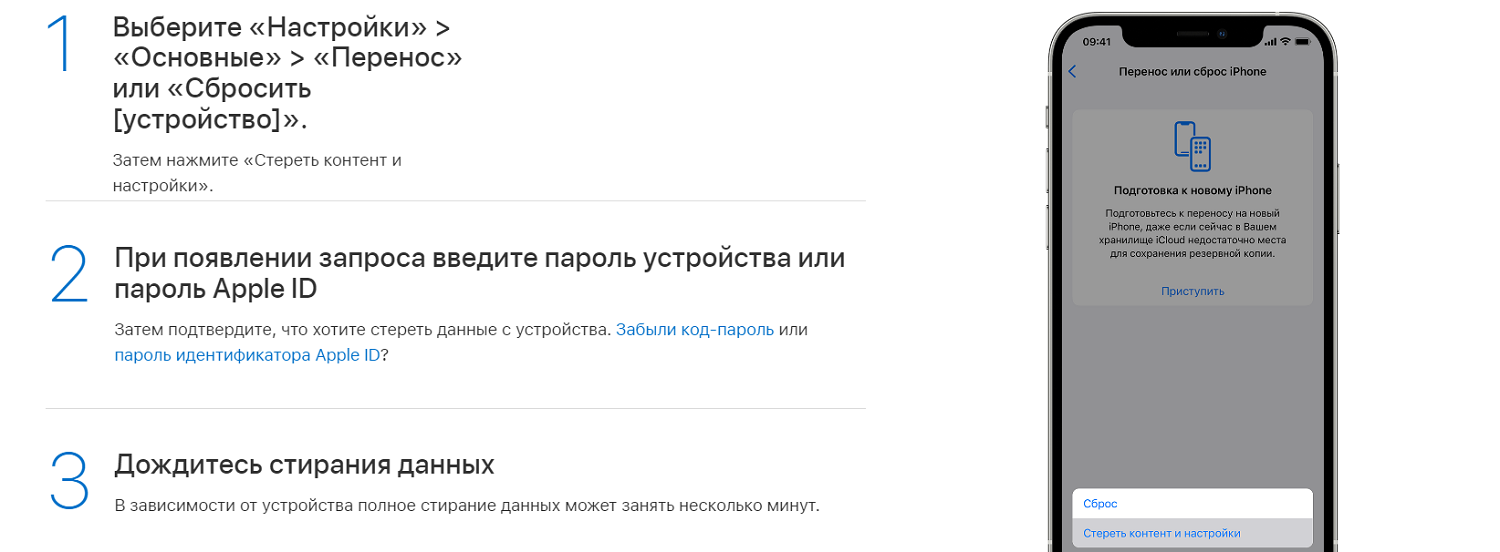
Если вы забыли код-пароль и не можете начать возврат к заводским настройкам, рекомендуется восстанавливать iPhone через iTunes и подключение USB-кабелем. Там не потребуется вводить код-пароль от телефона. Однако после сброса для восстановления данных из резервной копии понадобится пароль Apple ID.
Еще один способ сбросить iPhone, если он завис — войти в iCloud с другого устройства (необходим пароль Apple ID). В разделе Локатор можно увидеть местонахождение телефона и выбрать Стереть iPhone – это сбросит телефон, как если бы вы сами инициировали его через настройки телефона.
Совет: чтобы не потерять информацию в телефоне после сброса настроек или в случае потери, всегда держите включенными функции Найти iPhone и Создание резервных копий.
Выводы
Хард ресет для iPhone — процедура принудительной перезагрузки, которая используется в случаях, когда это невозможно сделать в настройках. Она используется, если телефон "заморожен", то есть не реагирует на сенсорное управление.
Для разных моделей iPhone есть собственные комбинации кнопок на корпусе, но большинство последних моделей можно перезагрузить поочередным нажатием кнопок громкости и зажатием боковой кнопки справа.
Хард ресет не удаляет контент с телефона, а просто помогает перезапустить операционную систему, после чего телефон работает более корректно. Если комбинация кнопок не помогла, можно восстановить iPhone через программу iTunes — это уже будет полный сброс настроек до заводских с удалением всей важной информации. Если и это не помогло вернуть телефону работоспособность, остается обратиться в сервисный центр по ремонту Apple.











